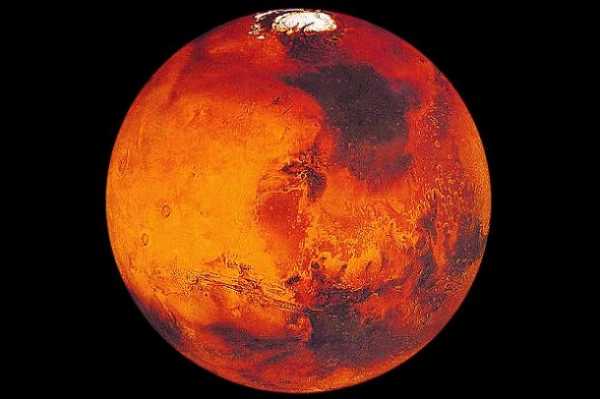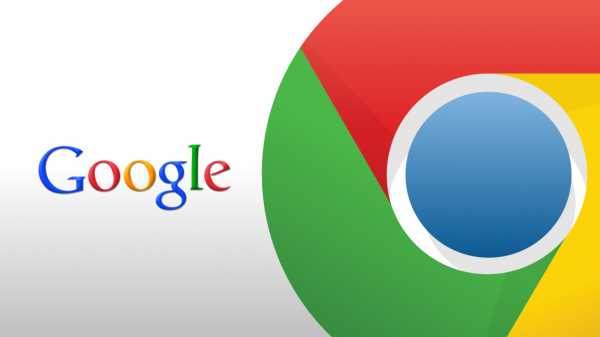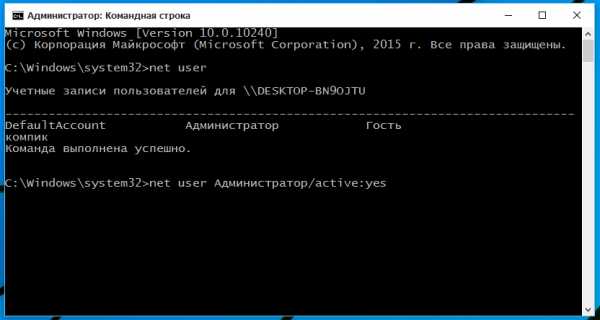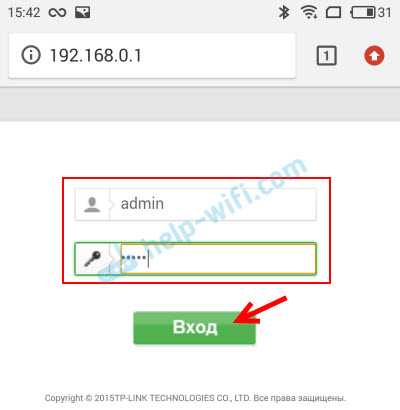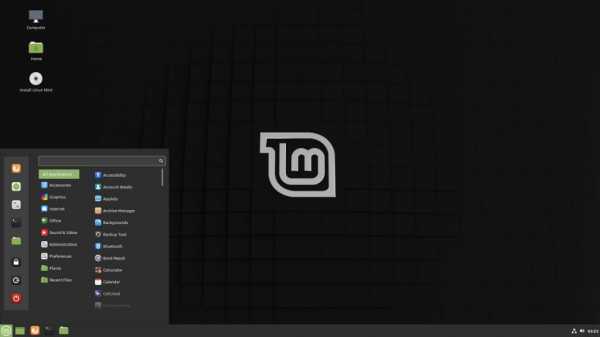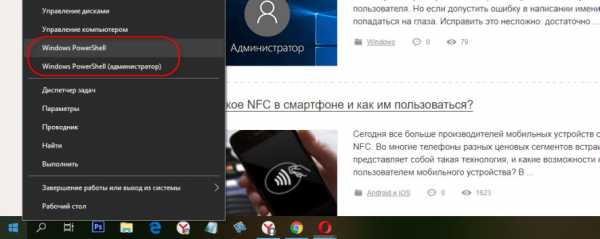Сброс пин кода андроид
Как разблокировать телефон, если вы забыли пароль, ПИН-код или графический ключ
Как разблокировать телефон на Android
1. Воспользуйтесь функцией Smart Lock
Функция Smart Lock автоматически снимает блокировку с экрана, когда выполняется определённое условие. Например, если аппарат находится у вас дома или к нему подключается по Bluetooth другое ваше устройство.
Воспользоваться функцией можно, только если вы заранее активировали её и выбрали условие для разблокировки. В таком случае просто выполните его. Например, если указали автоматическую разблокировку при подключении доверенного Bluetooth‑устройства, активируйте на обоих гаджетах модуль беспроводной связи. Когда произойдёт соединение, вы получите доступ к телефону без ввода ПИН‑кода, пароля или ключа.
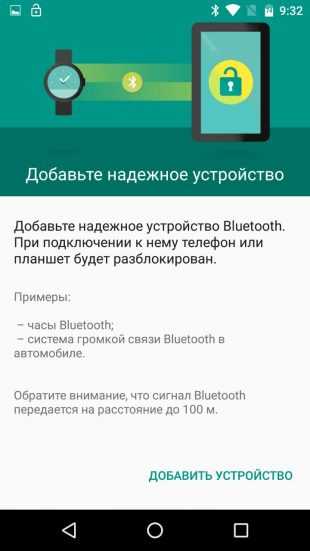
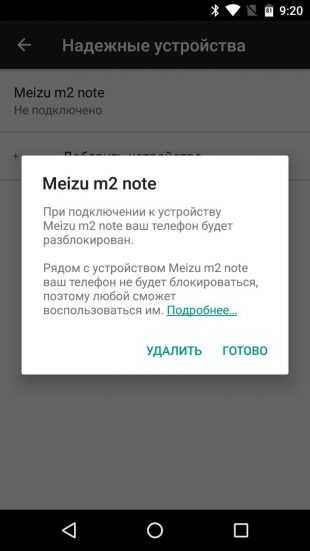
Если Smart Lock не была настроена заранее или вы не можете выполнить заданное условие, то этот способ не подходит.
Сейчас читают ✅
2. Обойдите защиту с помощью аккаунта Google
Некоторые устройства на Android 4.4 и более старых версиях ОС позволяют снимать блокировку экрана с помощью аккаунта Google. При условии, что аппарат подключён к интернету.
Чтобы проверить, поддерживает ли ваш смартфон этот метод, введите любой пароль, ПИН‑код или графический ключ пять раз. После пяти неправильных попыток разблокировки на экране должна появиться надпись «Забыли пароль?» или похожая подсказка. Нажмите на неё и введите логин и пароль от аккаунта Google, с которым синхронизировано ваше устройство.
После успешного входа экран разблокируется. Если пароль от аккаунта Google вы тоже забыли, попробуйте восстановить доступ к нему с помощью специального сервиса компании.
3. Воспользуйтесь сервисом от производителя смартфона
Некоторые бренды предлагают владельцам своих устройств дополнительные инструменты разблокировки. Например, у Samsung есть сервис Find My Mobile, с помощью которого можно удалить графический ключ, ПИН‑код, пароль и даже отпечаток пальца. Для этого ваш аппарат должен быть подключён к интернету и аккаунту Samsung и поддерживать сервис.
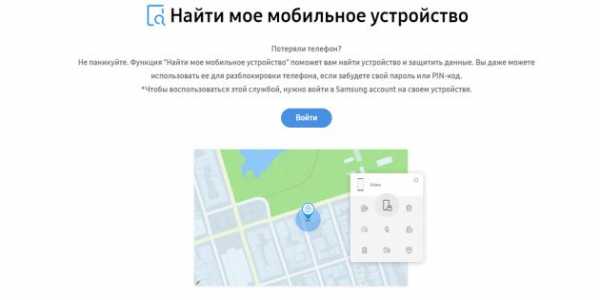
Чтобы узнать, предусмотрена ли подобная возможность для вашей модели, поищите эту информацию в инструкции или на официальном сайте производителя.
4. Удалите пароль через аккаунт Google на компьютере
Существует функция дистанционного сброса настроек и удаления всего контента, которая сотрёт все данные, включая пароль блокировки. Позже можно будет задать новый пароль доступа и синхронизировать свои данные через Google‑аккаунт.
Это сработает лишь в том случае, если смартфон включён и на нём настроены учётная запись Google и «Play Маркет». Кроме того, сам гаджет должен быть подсоединён к интернету, а функции «Местоположение» и «Найти устройство» должны быть активны.
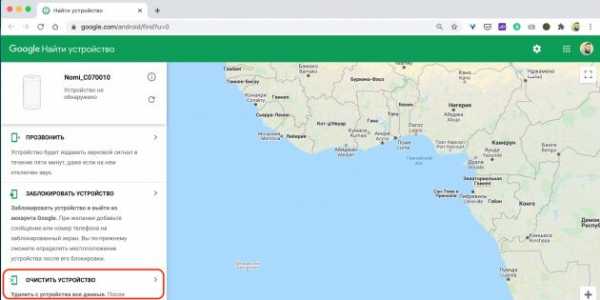
Если эти условия выполнены, действуйте так:
- Перейдите по этой ссылке и авторизуйтесь в своём аккаунте Google.
- Если используете несколько Android‑гаджетов, выберите в списке слева нужное.
- Кликните по пункту «Очистить устройство», а затем ещё раз по одноимённой кнопке.
Для дальнейшего использования смартфона после сброса кода блокировки нужно будет ввести пароль от аккаунта Google.
5. Сбросьте аппарат до заводских настроек
Если другие варианты не дают результата, остаётся вернуть заводские настройки. Это приведёт к потере всех данных, копии которых не сохранились в аккаунте Google и других облачных сервисах. Зато вы сможете снять защиту с экрана.
Выключите смартфон и достаньте карту памяти, если она была внутри. Затем попробуйте по очереди указанные ниже комбинации клавиш, пока одна из них не сработает (нужно зажимать кнопки на 10–15 секунд):
- клавиша уменьшения громкости + кнопка питания;
- клавиша увеличения громкости + кнопка питания;
- клавиша уменьшения громкости + кнопка питания + клавиша «Домой»;
- клавиша уменьшения громкости + клавиша увеличения громкости + кнопка питания.
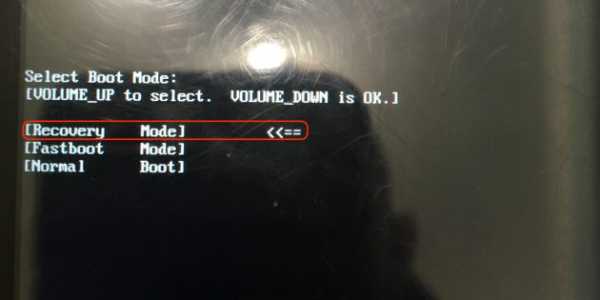 Фото: Артём Козориз / Лайфхакер
Фото: Артём Козориз / ЛайфхакерКогда на дисплее появится служебное меню, выберите пункт Recovery кнопкой увеличения громкости и подтвердите кнопкой уменьшения громкости.
 Фото: Артём Козориз / Лайфхакер
Фото: Артём Козориз / ЛайфхакерЗатем клавишами громкости выберите команду Wipe data или Factory reset и подтвердите действие нажатием кнопки питания.
Если ни одна из указанных комбинаций не сработает или вы не увидите нужных команд в меню, поищите инструкцию по сбросу для своей модели устройства на сайте производителя.
После этого смартфон должен вернуться к заводским настройкам в течение нескольких минут. Аппарат может запросить логин и пароль от ранее подключённого аккаунта Google, но разблокировать экран больше не понадобится. После входа в старый аккаунт система восстановит синхронизированные с ним настройки и данные.
Как разблокировать iPhone
Если вы забыли пароль от смартфона Apple, у вас лишь один выход: сброс до заводских настроек. Эта процедура удалит код‑пароль, но также сотрёт с iPhone все фото, заметки, приложения и другие данные. При наличии резервной копии в iCloud или на компьютере всю информацию и настройки легко будет восстановить.
Для сброса понадобится USB‑кабель, компьютер с Windows или macOS и программа iTunes. Если она не установлена, скачайте её с официального сайта Apple. На macOS Catalina или более новой версии ОС вместо iTunes нужно использовать приложение Finder.
Первым делом выключите смартфон через стандартное меню, удерживая боковую или верхнюю кнопку. Далее убедитесь, что гаджет не подсоединён к компьютеру, и действуйте в зависимости от модели:
- На iPhone 8, iPhone 8 Plus, iPhone SE (второго поколения), iPhone X и более новых моделях: зажимая боковую кнопку, подключите устройство к компьютеру USB‑кабелем и не отпускайте её до появления экрана восстановления.
- На iPhone 7 и iPhone 7 Plus: удерживая клавишу уменьшения громкости, подсоедините смартфон к ПК через USB‑кабель и не отпускайте её, пока не увидите экран восстановления.
- На iPhone SE (первого поколения), iPhone 6s или более старых моделях: зажав кнопку «Домой», подключите устройство к компьютеру USB‑кабелем и не отпускайте её до появления экрана восстановления.
Когда на дисплее ПК отобразится диалоговое окно, нажмите «Восстановить» и следуйте подсказкам iTunes или Finder. Сначала система вернёт заводские настройки, а затем предложит восстановить сохранённые данные. В результате пароль будет удалён и устройство разблокируется.
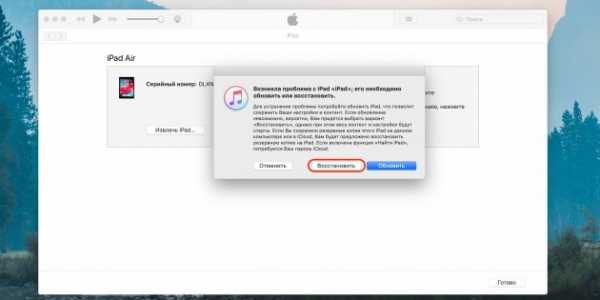
Если время ожидания превысит 15 минут, iPhone выйдет из режима восстановления. В таком случае переподключите смартфон к компьютеру, снова зажав соответствующую кнопку до появления необходимого окна. Затем повторно кликните «Восстановить».
Этот материал впервые был опубликован в июле 2019 года. В декабре 2020‑го мы обновили текст.
Читайте также 📲📴📵
Вы спросили: Как сбросить PIN-код Android?
Чтобы найти эту функцию, сначала введите неправильный графический ключ или PIN-код пять раз на экране блокировки. Вы увидите кнопку «Я забыл шаблон», «забыл PIN-код» или «забыл пароль». Коснитесь его. Вам будет предложено ввести имя пользователя и пароль учетной записи Google, связанной с вашим устройством Android.
Как разблокировать телефон, если я забыл свой пин-код?
Сбросить графический ключ (только для Android 4.4 или более ранней версии)
- После того, как вы несколько раз попытались разблокировать свой телефон, вы увидите сообщение «Я забыл графический ключ». Нажмите Забытый рисунок.
- Введите имя пользователя и пароль учетной записи Google, которые вы ранее добавили в свой телефон.
- Сбросьте блокировку экрана. Узнайте, как установить блокировку экрана.
Как изменить PIN-код на телефоне Android?
Изменение PIN-кода или пароля экрана блокировки
- На главном экране нажмите Приложения> Настройки> Экран блокировки.
- Нажмите Выбрать блокировку экрана.
- Введите текущую последовательность разблокировки и нажмите «Далее».
- Нажмите «PIN», чтобы изменить последовательность блокировки номеров, или нажмите «Пароль», чтобы изменить последовательность буквенно-цифровой блокировки.
- Вам будет предложено ввести и повторно ввести новую последовательность блокировки.
Как обойти PIN-код экрана блокировки Android?
Можете ли вы обойти экран блокировки Android?
- Стереть устройство с помощью Google «Найти мое устройство». Обратите внимание на эту опцию: стереть всю информацию на устройстве и вернуть заводские настройки, как при первой покупке. …
- Сброс к заводским настройкам. …
- Разблокируйте с помощью веб-сайта Samsung Find My Mobile. …
- Доступ к Android Debug Bridge (ADB)…
- Опция «Забытый узор».
28 февр. 2019 г.
Как разблокировать Android после слишком большого количества попыток ввода PIN-кода без сброса настроек?
Самый популярный метод, который работает на большинстве телефонов / планшетов: одновременно нажмите кнопку питания и клавишу увеличения громкости, если клавиша увеличения громкости у вас не работает, попробуйте клавишу уменьшения громкости (должна работать на Micromax, Karbonn, Xolo, Samsung, Motoroal, Huawei, Sony, LG, Lava, Spice, Gionee, HTC, Lenovo).
Как я могу найти свой мобильный PIN-код?
У вас может быть несколько паролей для вашего телефона, включая пароль или код доступа, используемый для входа в учетную запись, и PIN-код телефона, используемый для доступа к вашей учетной записи. Если вам нужно получить или сбросить PIN-код для вашей учетной записи, обратитесь к оператору связи.
Как сбросить PIN-код экрана блокировки?
Чтобы найти эту функцию, сначала введите неправильный графический ключ или PIN-код пять раз на экране блокировки. Вы увидите кнопку «Я забыл шаблон», «забыл PIN-код» или «забыл пароль». Коснитесь его. Вам будет предложено ввести имя пользователя и пароль учетной записи Google, связанной с вашим устройством Android.
Как мне изменить PIN-код на этом телефоне?
Процедура
- Открыть настройки.
- Нажмите «Безопасность» (на телефонах Alcatel и Samsung нажмите «Экран блокировки»).
- Коснитесь Блокировка экрана. Примечание. При появлении запроса введите текущий пароль, PIN-код или графический ключ.
- Выберите настройку блокировки экрана: нет, смахивание, пароль, PIN-код или графический ключ. ...
- Нажмите «Готово».
Как мне изменить свой ПИН-код?
Android: как отключить или изменить PIN-код SIM-карты
- Сначала перейдите в «Настройки» в главном меню вашего Android-устройства.
- В меню «Настройки» выберите «Безопасность», затем «Настроить блокировку SIM-карты». Во-первых, вот как отключить PIN-код SIM-карты. …
- Чтобы изменить PIN-код, нажмите «Изменить PIN-код SIM-карты». …
- Там вы идете!
4 июн. 2019 г.
Как обойти PIN-код экрана блокировки Samsung?
В частности, вы можете загрузить свое устройство Samsung в безопасном режиме Android.
- Откройте меню Power на экране блокировки, нажмите и удерживайте опцию «Power Off».
- Он спросит, хотите ли вы загрузиться в безопасном режиме. …
- После завершения процесса он временно отключит экран блокировки, активированный сторонним приложением.
Как сломать замок с булавкой?
Уловка №1. Разблокировать графический ключ с помощью заводских настроек
- Выключите телефон Android и подождите некоторое время.
- Теперь нажмите кнопку громкости «+» и кнопку питания одновременно.
- Это откроет ваше устройство Android в режиме восстановления. ...
- Затем, когда вы получите список опций, нажмите «Очистить раздел кеша для очистки данных».
25 окт. 2016 г.
Как снять блокировку графического ключа без сброса настроек?
Введите команду «adb shell rm / data / system / gesture. key »и нажмите Enter. 8. Просто перезагрузите устройство и получите доступ к нему обычным способом, без каких-либо шаблонов экрана блокировки или PIN-кода.
Как сбросить настройки телефона Samsung, когда он заблокирован?
5 лучших способов сбросить заблокированный телефон Samsung
- Часть 1: Сброс пароля Samsung в режиме восстановления.
- Способ 2: Samsung сбросить пароль, если у вас есть учетная запись Google.
- Способ 3: Samsung сбрасывает пароль удаленно с помощью диспетчера устройств Android.
- Способ 4: Samsung сбросить пароль с помощью Find My Mobile.
30 апр. 2020 г.
Можно ли разблокировать заблокированный телефон Android?
Диспетчер устройств Android - последнее лучшее решение для пользователей заблокированного телефона Android. … В интерфейсе диспетчера устройств Android выберите устройство, которое вы хотите разблокировать> Нажмите кнопку «Заблокировать»> введите временный пароль (вводить сообщение для восстановления не нужно)> снова нажмите кнопку «Заблокировать».
Вы спросили: Как сбросить PIN-код Android?
Чтобы найти эту функцию, сначала введите неправильный графический ключ или PIN-код пять раз на экране блокировки. Вы увидите кнопку «Я забыл шаблон», «забыл PIN-код» или «забыл пароль». Коснитесь его. Вам будет предложено ввести имя пользователя и пароль учетной записи Google, связанной с вашим устройством Android.
Как разблокировать телефон, если я забыл свой пин-код?
Сбросить графический ключ (только для Android 4.4 или более ранней версии)
- После того, как вы несколько раз попытались разблокировать свой телефон, вы увидите сообщение «Я забыл графический ключ». Нажмите Забытый рисунок.
- Введите имя пользователя и пароль учетной записи Google, которые вы ранее добавили в свой телефон.
- Сбросьте блокировку экрана. Узнайте, как установить блокировку экрана.
Как изменить PIN-код на телефоне Android?
Изменение PIN-кода или пароля экрана блокировки
- На главном экране нажмите Приложения> Настройки> Экран блокировки.
- Нажмите Выбрать блокировку экрана.
- Введите текущую последовательность разблокировки и нажмите «Далее».
- Нажмите «PIN», чтобы изменить последовательность блокировки номеров, или нажмите «Пароль», чтобы изменить последовательность буквенно-цифровой блокировки.
- Вам будет предложено ввести и повторно ввести новую последовательность блокировки.
Как обойти PIN-код экрана блокировки Android?
Можете ли вы обойти экран блокировки Android?
- Стереть устройство с помощью Google «Найти мое устройство». Обратите внимание на эту опцию: стереть всю информацию на устройстве и вернуть заводские настройки, как при первой покупке. …
- Сброс к заводским настройкам. …
- Разблокируйте с помощью веб-сайта Samsung Find My Mobile. …
- Доступ к Android Debug Bridge (ADB)…
- Опция «Забытый узор».
28 февр. 2019 г.
Как разблокировать Android после слишком большого количества попыток ввода PIN-кода без сброса настроек?
Самый популярный метод, который работает на большинстве телефонов / планшетов: одновременно нажмите кнопку питания и клавишу увеличения громкости, если клавиша увеличения громкости у вас не работает, попробуйте клавишу уменьшения громкости (должна работать на Micromax, Karbonn, Xolo, Samsung, Motoroal, Huawei, Sony, LG, Lava, Spice, Gionee, HTC, Lenovo).
Как я могу найти свой мобильный PIN-код?
У вас может быть несколько паролей для вашего телефона, включая пароль или код доступа, используемый для входа в учетную запись, и PIN-код телефона, используемый для доступа к вашей учетной записи. Если вам нужно получить или сбросить PIN-код для вашей учетной записи, обратитесь к оператору связи.
Как сбросить PIN-код экрана блокировки?
Чтобы найти эту функцию, сначала введите неправильный графический ключ или PIN-код пять раз на экране блокировки. Вы увидите кнопку «Я забыл шаблон», «забыл PIN-код» или «забыл пароль». Коснитесь его. Вам будет предложено ввести имя пользователя и пароль учетной записи Google, связанной с вашим устройством Android.
Как мне изменить PIN-код на этом телефоне?
Процедура
- Открыть настройки.
- Нажмите «Безопасность» (на телефонах Alcatel и Samsung нажмите «Экран блокировки»).
- Коснитесь Блокировка экрана. Примечание. При появлении запроса введите текущий пароль, PIN-код или графический ключ.
- Выберите настройку блокировки экрана: нет, смахивание, пароль, PIN-код или графический ключ. ...
- Нажмите «Готово».
Как мне изменить свой ПИН-код?
Android: как отключить или изменить PIN-код SIM-карты
- Сначала перейдите в «Настройки» в главном меню вашего Android-устройства.
- В меню «Настройки» выберите «Безопасность», затем «Настроить блокировку SIM-карты». Во-первых, вот как отключить PIN-код SIM-карты. …
- Чтобы изменить PIN-код, нажмите «Изменить PIN-код SIM-карты». …
- Там вы идете!
4 июн. 2019 г.
Как обойти PIN-код экрана блокировки Samsung?
В частности, вы можете загрузить свое устройство Samsung в безопасном режиме Android.
- Откройте меню Power на экране блокировки, нажмите и удерживайте опцию «Power Off».
- Он спросит, хотите ли вы загрузиться в безопасном режиме. …
- После завершения процесса он временно отключит экран блокировки, активированный сторонним приложением.
Как сломать замок с булавкой?
Уловка №1. Разблокировать графический ключ с помощью заводских настроек
- Выключите телефон Android и подождите некоторое время.
- Теперь нажмите кнопку громкости «+» и кнопку питания одновременно.
- Это откроет ваше устройство Android в режиме восстановления. ...
- Затем, когда вы получите список опций, нажмите «Очистить раздел кеша для очистки данных».
25 окт. 2016 г.
Как снять блокировку графического ключа без сброса настроек?
Введите команду «adb shell rm / data / system / gesture. key »и нажмите Enter. 8. Просто перезагрузите устройство и получите доступ к нему обычным способом, без каких-либо шаблонов экрана блокировки или PIN-кода.
Как сбросить настройки телефона Samsung, когда он заблокирован?
5 лучших способов сбросить заблокированный телефон Samsung
- Часть 1: Сброс пароля Samsung в режиме восстановления.
- Способ 2: Samsung сбросить пароль, если у вас есть учетная запись Google.
- Способ 3: Samsung сбрасывает пароль удаленно с помощью диспетчера устройств Android.
- Способ 4: Samsung сбросить пароль с помощью Find My Mobile.
30 апр. 2020 г.
Можно ли разблокировать заблокированный телефон Android?
Диспетчер устройств Android - последнее лучшее решение для пользователей заблокированного телефона Android. … В интерфейсе диспетчера устройств Android выберите устройство, которое вы хотите разблокировать> Нажмите кнопку «Заблокировать»> введите временный пароль (вводить сообщение для восстановления не нужно)> снова нажмите кнопку «Заблокировать».
Вы спросили: Как сбросить PIN-код Android?
Чтобы найти эту функцию, сначала введите неправильный графический ключ или PIN-код пять раз на экране блокировки. Вы увидите кнопку «Я забыл шаблон», «забыл PIN-код» или «забыл пароль». Коснитесь его. Вам будет предложено ввести имя пользователя и пароль учетной записи Google, связанной с вашим устройством Android.
Как разблокировать телефон, если я забыл свой пин-код?
Сбросить графический ключ (только для Android 4.4 или более ранней версии)
- После того, как вы несколько раз попытались разблокировать свой телефон, вы увидите сообщение «Я забыл графический ключ». Нажмите Забытый рисунок.
- Введите имя пользователя и пароль учетной записи Google, которые вы ранее добавили в свой телефон.
- Сбросьте блокировку экрана. Узнайте, как установить блокировку экрана.
Как изменить PIN-код на телефоне Android?
Изменение PIN-кода или пароля экрана блокировки
- На главном экране нажмите Приложения> Настройки> Экран блокировки.
- Нажмите Выбрать блокировку экрана.
- Введите текущую последовательность разблокировки и нажмите «Далее».
- Нажмите «PIN», чтобы изменить последовательность блокировки номеров, или нажмите «Пароль», чтобы изменить последовательность буквенно-цифровой блокировки.
- Вам будет предложено ввести и повторно ввести новую последовательность блокировки.
Как обойти PIN-код экрана блокировки Android?
Можете ли вы обойти экран блокировки Android?
- Стереть устройство с помощью Google «Найти мое устройство». Обратите внимание на эту опцию: стереть всю информацию на устройстве и вернуть заводские настройки, как при первой покупке. …
- Сброс к заводским настройкам. …
- Разблокируйте с помощью веб-сайта Samsung Find My Mobile. …
- Доступ к Android Debug Bridge (ADB)…
- Опция «Забытый узор».
28 февр. 2019 г.
Как разблокировать Android после слишком большого количества попыток ввода PIN-кода без сброса настроек?
Самый популярный метод, который работает на большинстве телефонов / планшетов: одновременно нажмите кнопку питания и клавишу увеличения громкости, если клавиша увеличения громкости у вас не работает, попробуйте клавишу уменьшения громкости (должна работать на Micromax, Karbonn, Xolo, Samsung, Motoroal, Huawei, Sony, LG, Lava, Spice, Gionee, HTC, Lenovo).
Как я могу найти свой мобильный PIN-код?
У вас может быть несколько паролей для вашего телефона, включая пароль или код доступа, используемый для входа в учетную запись, и PIN-код телефона, используемый для доступа к вашей учетной записи. Если вам нужно получить или сбросить PIN-код для вашей учетной записи, обратитесь к оператору связи.
Как сбросить PIN-код экрана блокировки?
Чтобы найти эту функцию, сначала введите неправильный графический ключ или PIN-код пять раз на экране блокировки. Вы увидите кнопку «Я забыл шаблон», «забыл PIN-код» или «забыл пароль». Коснитесь его. Вам будет предложено ввести имя пользователя и пароль учетной записи Google, связанной с вашим устройством Android.
Как мне изменить PIN-код на этом телефоне?
Процедура
- Открыть настройки.
- Нажмите «Безопасность» (на телефонах Alcatel и Samsung нажмите «Экран блокировки»).
- Коснитесь Блокировка экрана. Примечание. При появлении запроса введите текущий пароль, PIN-код или графический ключ.
- Выберите настройку блокировки экрана: нет, смахивание, пароль, PIN-код или графический ключ. ...
- Нажмите «Готово».
Как мне изменить свой ПИН-код?
Android: как отключить или изменить PIN-код SIM-карты
- Сначала перейдите в «Настройки» в главном меню вашего Android-устройства.
- В меню «Настройки» выберите «Безопасность», затем «Настроить блокировку SIM-карты». Во-первых, вот как отключить PIN-код SIM-карты. …
- Чтобы изменить PIN-код, нажмите «Изменить PIN-код SIM-карты». …
- Там вы идете!
4 июн. 2019 г.
Как обойти PIN-код экрана блокировки Samsung?
В частности, вы можете загрузить свое устройство Samsung в безопасном режиме Android.
- Откройте меню Power на экране блокировки, нажмите и удерживайте опцию «Power Off».
- Он спросит, хотите ли вы загрузиться в безопасном режиме. …
- После завершения процесса он временно отключит экран блокировки, активированный сторонним приложением.
Как сломать замок с булавкой?
Уловка №1. Разблокировать графический ключ с помощью заводских настроек
- Выключите телефон Android и подождите некоторое время.
- Теперь нажмите кнопку громкости «+» и кнопку питания одновременно.
- Это откроет ваше устройство Android в режиме восстановления. ...
- Затем, когда вы получите список опций, нажмите «Очистить раздел кеша для очистки данных».
25 окт. 2016 г.
Как снять блокировку графического ключа без сброса настроек?
Введите команду «adb shell rm / data / system / gesture. key »и нажмите Enter. 8. Просто перезагрузите устройство и получите доступ к нему обычным способом, без каких-либо шаблонов экрана блокировки или PIN-кода.
Как сбросить настройки телефона Samsung, когда он заблокирован?
5 лучших способов сбросить заблокированный телефон Samsung
- Часть 1: Сброс пароля Samsung в режиме восстановления.
- Способ 2: Samsung сбросить пароль, если у вас есть учетная запись Google.
- Способ 3: Samsung сбрасывает пароль удаленно с помощью диспетчера устройств Android.
- Способ 4: Samsung сбросить пароль с помощью Find My Mobile.
30 апр. 2020 г.
Можно ли разблокировать заблокированный телефон Android?
Диспетчер устройств Android - последнее лучшее решение для пользователей заблокированного телефона Android. … В интерфейсе диспетчера устройств Android выберите устройство, которое вы хотите разблокировать> Нажмите кнопку «Заблокировать»> введите временный пароль (вводить сообщение для восстановления не нужно)> снова нажмите кнопку «Заблокировать».
Как сбросить пароль на Андроид. Как сбросить PIN-код на Андроид

Для владельцев смартфонов или планшетов со сканерами отпечатков пальцев возможность доступа к телефону простым прикосновением или касанием пальца является замечательным удобством. С другой стороны, они также помогают забыть ваш пароль и ПИН-код, поскольку вам не нужно вводить их часто, как вы привыкли.
Это проблема, если ваш телефон или планшет по какой-то причине неожиданно запрашивает ваш PIN-код на экране блокировки. К счастью, есть несколько способов удаленной разблокировки Android.
Как сбросить пароль и PIN-код на Андроид
Вот шаги, которые необходимо предпринять для удаленного сброса PIN-кода или пароля, чтобы вы могли снова получить доступ к своему телефону или планшету Android. Для людей, которые, возможно, потеряли свой телефон Android или украли его, обязательно попробуйте приложения, которые помогут вам найти его. Теперь перейдем к выполнению необходимых шагов для удаленной перезагрузки смартфона или планшета Android.
Следующие инструкции должны применяться независимо от того, кто сделал ваше устройство Android: Samsung, Google, Huawei, Xiaomi и т. Д. Опция Samsung Find My Mobile работает только с телефонами Samsung.
Google Find My Device
В течение многих лет веб-приложение Google Find My Device позволяло пользователям изменять пин-код экрана блокировки. Это больше не вариант. Теперь вы можете отправлять сообщения на экран только в том случае, если кто-то обнаружил ваш потерянный телефон. Конечно, вы все еще можете использовать функцию «Найти мое устройство», чтобы найти свой телефон в Интернете или на другом устройстве.
Это не значит, что вы не сможете удаленно разблокировать свой Android. Это просто означает, что это будет не так просто. У вас еще есть варианты.
Samsung найти мой мобильный
Если у вас есть телефон Samsung Android, вам повезло. Если вы зарегистрировали свой телефон в своей учетной записи Samsung, вы можете использовать Samsung Find My Mobile для сброса экрана блокировки.
Чтобы включить это:
- Откройте Настройки на вашем телефоне.
- Нажмите Блокировка экрана и Безопасность.
- Нажмите «Найти мой мобильный телефон».
- Нажмите Добавить учетную запись и войдите в свою учетную запись Samsung.
Теперь вы можете использовать веб-страницу Samsung Find My Mobile и нажать «Разблокировать мой экран» на панели задач, чтобы сбросить экран блокировки вашего телефона.
Android забыл мой пароль
Если вы используете более старую версию Android, в частности Android 4.4 KitKat и более ранние версии, возможность сброса экрана блокировки встроена непосредственно в сам экран блокировки.
Просто введите неправильный шаблон или PIN-код пять раз, и вы увидите сообщение «Забыли шаблон» или «Забыли PIN-код». Нажмите на сообщение и войдите в свою учетную запись Google, чтобы сбросить экран блокировки.
Использование минимального ADB и Fastboot (только для корневых телефонов)
Один из самых простых способов сброса экрана блокировки — использовать специальные команды, доступные в Minimal ADB и Fastboot. Единственная загвоздка в том, что этот метод работает только на рутованных телефонах Android.
Эта расширенная функция пытается редактировать базу данных на вашем телефоне, в которой хранится пин-код экрана блокировки. Если вы не знакомы с рутированием вашего андроида или вам неудобно работать с инструментами Minimal ADB и Fastboot, лучше всего пропустить эту опцию.
Если вы никогда не использовали этот инструмент раньше, вы можете узнать все о настройке Minimal ADB и Fastboot и подключении его к вашему телефону через USB-соединение.
После того, как вы выполнили инструкции по включению отладки по USB на вашем телефоне, и у вас открылось командное окно Minimal ADB, введите adb devices, чтобы подтвердить, что вы подключены к своему телефону.
- Наберите adb shell.
- Введите следующие команды по одной строке за раз.
cd /data/data/com.android.providers.settings/databases
sqlite3 settings.db
update system set value=0 where name='lock_pattern_autolock';
update system set value=0 where name='lockscreen.lockedoutpermanently';
.quit
- Перезагрузите телефон, и экран блокировки будет сброшен.
Сбросить ваше устройство Android
Если ничего не работает, у вас есть последнее средство для восстановления вашего устройства. Вы можете стереть свое устройство и начать все сначала.
Недостатком этого является то, что вы потеряете все данные и файлы, которые вы сохранили на своем телефоне. Плюс в том, что вам не придется покупать новый телефон.
Можно сделать сброс к заводским настройкам в режиме восстановления, если вы не можете пройти через экран блокировки. Однако более быстрый и простой способ — использовать Google Find My Device, чтобы полностью стереть телефон.
- Убедитесь, что телефон включен. Перейдите на страницу google.com/android/find в своем веб-браузере.
- Выберите телефон Android, с которым вы в данный момент заблокированы.
- Нажмите «Удалить устройство» на левой панели, а затем нажмите кнопку «Удалить устройство».
- Вас могут попросить войти в свою учетную запись Google, прежде чем начнется процедура удаления.
Как только ваш телефон будет удален, он должен автоматически перезагрузиться. В следующий раз, когда вы включите телефон, вам нужно будет войти в свою учетную запись Google и настроить телефон так же, как вы делали это при первой покупке.
Как сбросить ПИН код на Андроиде
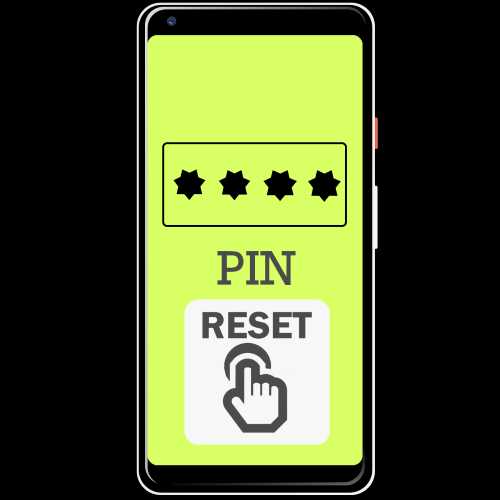
PIN блокировки экрана
С точки зрения системы графический пароль, цифробуквенный и цифровой коды не отличаются, поэтому для их сброса подходит несколько универсальных методов, которые один из наших авторов уже подробно рассмотрел в отдельном материале.
Подробнее: Что делать, если забыл пароль к Android
Сброс PIN-кода SIM-карты
Если же вас интересует именно сброс ПИНа симки, то тут доступен только один вариант – разблокировка посредством так называемого PUK-кода (расшифровывается как Personal Unblocking Key). Процедура выглядит следующим образом:
- Первым делом нужно найти требуемую последовательность. Обычно она написан на пластиковой карточке (кардхолдере), где находилась ваша симка.

Если этот элемент утерян, проверьте документы, которые шли в комплекте с картой. Если вы заключили с оператором договор, требуемый код должен быть в его тексте.
- Если и в бумагах он отсутствует, остаётся два варианта, первый – вход в личный кабинет на сайте поставщика услуг сотовой сети, где код указывается в обязательном порядке.

Второй – обращение к оператору напрямую. Позвоните на горячую линию поддержки и сообщите о проблеме – представитель должен вам помочь. Также можете воспользоваться операторскими приложениями.
- После определения PUK его нужно ввести в телефоне. Чтобы соответствующее поле стало доступным, 3 раза напишите неправильный ПИН – появится сообщение о блокировке, нажмите в нём «ОК».
- После того как на дисплее возникнет текст «Для продолжения введите PUK» или похожее по смыслу, впишите требуемые цифры.
Внимание! Будьте предельно внимательны и осторожны – если вы введёте неправильный код 10 раз, SIM-карта заблокируется окончательно!
Проверьте информацию, затем нажмите на кнопку подтверждения.
- Готово – ваша симка разблокирована. Введите и подтвердите новый защитный ПИН.
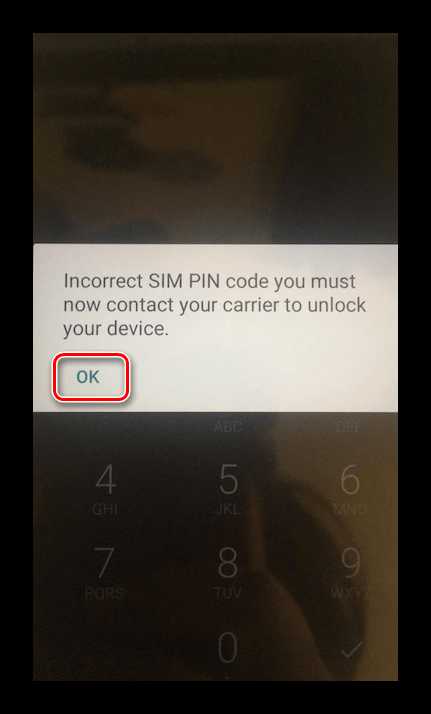

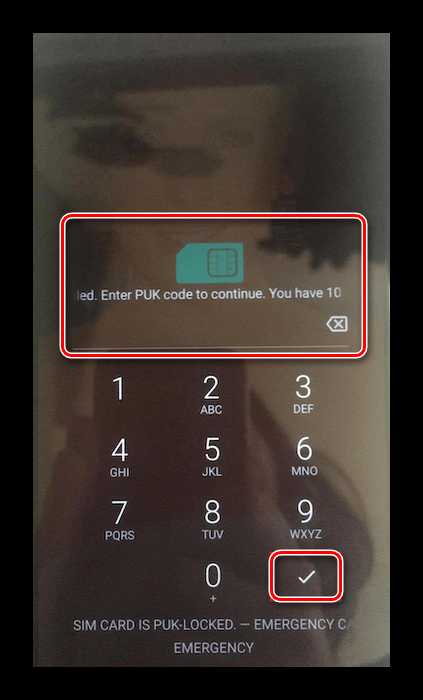
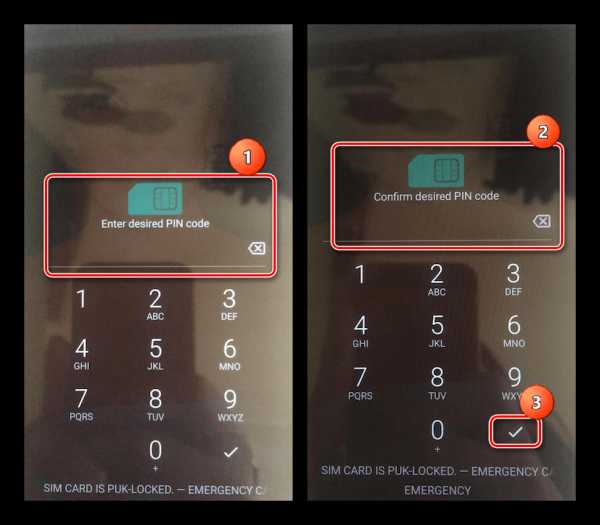
Отключение ПИН-кода
Во избежание возникновения подобной ситуации с забытым PIN-кодом запрос на его ввод можно отключить.
- Откройте настройки смартфона.
- Перейдите по пунктам «Безопасность» – «Блокировка SIM-карты» (в других прошивках на базе Android 10 названия пунктов могут отличаться).
- Переведите переключатель «Блокировка SIM-карты» в левое положение – при этом понадобится ввести текущий ПИН.
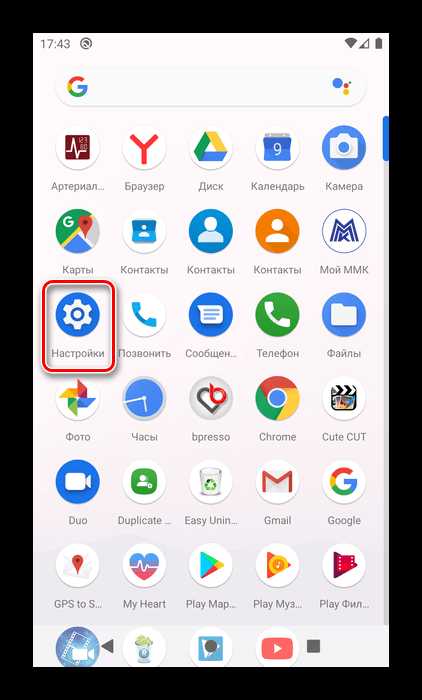
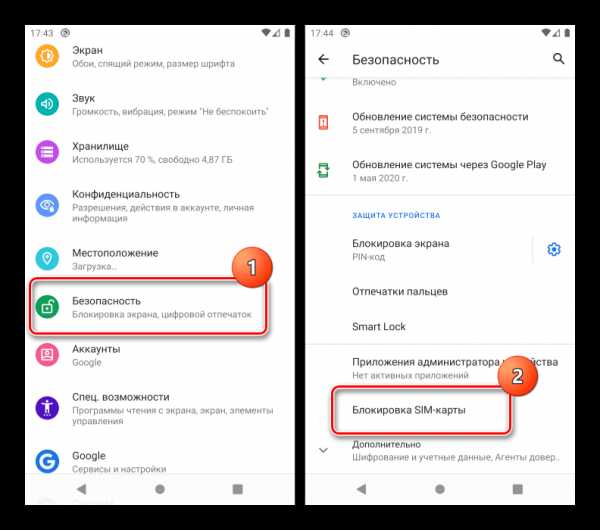
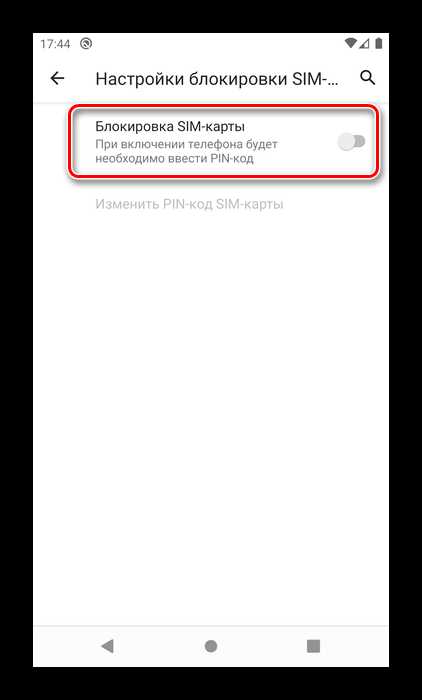
Опишите, что у вас не получилось. Наши специалисты постараются ответить максимально быстро.
Помогла ли вам эта статья?
ДА НЕТПоделиться статьей в социальных сетях:
Page not found | Официальная служба поддержки Avast
For the best Support Center experience, JavaScript must be turned on in your browser settings
При совершении покупок в магазине Avast вы можете получить уведомление о том, что вам необходимо разрешить использование JavaScript и/или файлов cookie в своем браузере. Это связано с тем, что магазин Avast не может загружаться и правильно работать без включения этих настроек.
Чтобы разрешить использование JavaScript и/или файлов cookie, обратитесь к информации в соответствующем разделе ниже в зависимости от вашего браузера.
Google Chrome
Разрешение использования JavaScript
Инструкции по разрешению использования JavaScript на всех сайтах, которые вы посещаете с помощью Google Chrome, приведены в разделе Шаг 1. Включите JavaScript справочной статьи Google Chrome, приведенной ниже.
Если вы хотите включить JavaScript только для веб-страниц домена avast.com, выполните следующие действия.
- Откройте
⋮Меню (три точки) ▸ Настройки. - Нажмите Конфиденциальность и безопасность ▸ Настройки сайта.
- В меню Содержимое нажмите JavaScript.
- Щелкните кнопку Добавить рядом с элементом Разрешить сайтам использовать JavaScript.
- Введите
[*.]avast.comи нажмите Добавить.
Пункт [*.]avast.com появится в вашем списке Разрешить сайтам использовать JavaScript. Это означает, что для всех веб-страниц с адресом, начинающимся с avast.com (например, www.avast.com/store), будут разрешено использование JavaScript.
Разрешение использования файлов cookie
Инструкции по управлению настройками файлов cookie в Google Chrome приведены в разделе Как изменить настройки файлов cookie справочной статьи Google Chrome, приведенной ниже.
Mozilla Firefox
Разрешение использования JavaScript
По умолчанию использование JavaScript разрешено в Mozilla Firefox для всех сайтов. Если вы отключили JavaScript с помощью расширения браузера, которое позволяет настраивать параметры JavaScript, вам необходимо повторно включить JavaScript с помощью этого расширения. Более детальную информацию о настройках JavaScript в Mozilla Firefox можно найти в статье из поддержки Mozilla ниже.
Разрешение использования файлов cookie
Инструкции по управлению общими настройками файлов cookie для всех сайтов, которые вы посещаете с помощью Mozilla Firefox, приведены в статье поддержки Mozilla, указанной ниже.
Если вы хотите разрешить файлы cookie только для веб-страниц домена avast.com, выполните следующие шаги.
- Откройте любую страницу домена avast.com в окне своего браузера (любой URL-адрес, который начинается с avast.com).
- Нажмите значок щита слева от адресной строки.
- Нажмите синий (ВКЛ.) ползунок рядом с элементом Улучшенная защита от отслеживания на этом сайте ВКЛЮЧЕНА, чтобы он стал серым (ВЫКЛ.)
Файлы cookie будут разрешены для всех веб-страниц домена avast.com.
Safari
Разрешение использования JavaScript
По умолчанию использование JavaScript разрешено в Safari для всех сайтов. Если вы самостоятельно отключили JavaScript, выполните следующие действия для включения этой функции.
- Убедитесь, что окно Safari открыто и активно.
- Нажмите Safari ▸ Настройки... в левой части строки меню Apple.
- Выберите панель Безопасность и убедитесь, что рядом с элементом Разрешить JavaScript установлен флажок.
Использование JavaScript будет разрешено для всех сайтов, которые вы посещаете с помощью Safari.
Разрешение использования файлов cookie
В Safari нет возможности разрешить использование файлов cookie для определенных сайтов. Однако вы можете управлять общими настройками файлов cookie, которые применяются ко всем сайтам, посещаемым вами с помощью Safari. Более детальную информацию о доступных вариантах можно найти в статье поддержки Apple, приведенной ниже.
Microsoft Edge
Информация ниже применима к новой версии Microsoft Edge (версия 79.0.309 или новее).
Разрешение использования JavaScript
Чтобы включить JavaScript для всего домена avast.com, выполните следующие действия.
- Откройте
...Меню (три точки) ▸ Настройки. - Нажмите
☰Настройки в левом верхнем углу. - Выберите Файлы cookie и разрешения сайтов ▸ JavaScript.
- Щелкните кнопку Добавить рядом с элементом Разрешить.
- Введите
[*.]avast.comи нажмите Добавить.
Пункт [*.]avast.com появится в вашем списке разрешений. Это означает, что для всех веб-страниц с адресом, начинающимся с avast.com (например, www.avast.com/store), будут разрешено использование JavaScript.
Разрешение использования файлов cookie
Инструкции по управлению общими настройками файлов cookie, применимыми ко всем сайтам, которые вы посещаете с помощью Microsoft Edge, приведены в справочной статье Microsoft, указанной ниже.
Если вы хотите разрешить файлы cookie только для домена avast.com, выполните следующие шаги.
- Откройте
...Меню (три точки) ▸ Настройки. - Нажмите
☰Настройки в левом верхнем углу. - Выберите Файлы cookie и разрешения сайтов ▸ Файлы cookie и данные сайта.
- Щелкните кнопку Добавить рядом с элементом Разрешить.
- Введите
[*.]avast.comи нажмите Добавить.
Пункт [*.]avast.com появится в вашем списке разрешений. Это означает, что для всех веб-страниц с адресом, начинающимся с avast.com (например, www.avast.com/store), будут разрешено использование файлов cookie.
Avast Secure Browser
Разрешение использования JavaScript
Чтобы включить JavaScript для всего домена avast.com, выполните следующие действия.
- Откройте
⋮Меню (три точки) ▸ Настройки. - Откройте меню Конфиденциальность и безопасность ▸ Настройки сайта.
- В меню Содержимое нажмите JavaScript.
- Нажмите Добавить рядом с элементом Разрешать.
- Введите
[*.]avast.comи нажмите Добавить.
Пункт [*.]avast.com появится в вашем списке Разрешать. Это означает, что для всех веб-страниц с адресом, начинающимся с avast.com (например, www.avast.com/store), будут разрешено использование JavaScript.
Разрешение использования файлов cookie
Чтобы разрешить использование файлов cookie для всего домена avast.com, выполните следующие действия.
- Откройте
⋮Меню (три точки) ▸ Настройки. - Откройте меню Конфиденциальность и безопасность ▸ Настройки сайта.
- В меню Содержимое нажмите Файлы cookie и данные сайтов.
- Нажмите Добавить рядом с пунктом Сайты, которые всегда могут использовать файлы cookie.
- Введите
[*.]avast.comи нажмите Добавить.
Пункт [*.]avast.com будет отображаться в вашем списке сайтов, которые всегда могут использовать файлы cookie. Это означает, что для всех веб-страниц с адресом, начинающимся с avast.com (например, www.avast.com/store), будут разрешено использование файлов cookie.
Opera
Разрешение использования JavaScript
Чтобы разрешить использование JavaScript на всех сайтах, которые вы посещаете с помощью браузера Opera, обратитесь к инструкциям в разделе Управление JavaScript на страницах в статье справки Opera, приведенной ниже.
Если вы хотите разрешить JavaScript только для домена avast.com, выполните следующие шаги.
- Откройте Меню (значок O) ▸ Настройки ▸ Дополнительно.
- Нажмите Конфиденциальность и безопасность ▸ Настройки сайта.
- В меню Содержимое нажмите JavaScript.
- Щелкните кнопку Добавить рядом с элементом Разрешить.
- Введите
[*.]avast.comи нажмите Добавить.
Пункт [*.]avast.com появится в вашем списке разрешений. Это означает, что для всех веб-страниц с адресом, начинающимся с avast.com (например, www.avast.com/store), будут разрешено использование JavaScript.
Разрешение использования файлов cookie
Чтобы разрешить использование файлов cookie на всех сайтах, которые вы посещаете с помощью браузера Opera, обратитесь к инструкциям в разделе Управление файлами cookie на страницах в статье справки Opera, приведенной ниже.
Если вы хотите разрешить файлы cookie только для домена avast.com, выполните следующие шаги.
- Откройте Меню (значок O) ▸ Настройки ▸ Дополнительно.
- Нажмите Конфиденциальность и безопасность ▸ Настройки сайта.
- В меню Содержимое нажмите Файлы cookie и данные сайта.
- Нажмите кнопку Добавить рядом с элементом Сайты, которые всегда могут использовать файлы cookie.
- Введите
[*.]avast.comи нажмите Добавить.
Пункт [*.]avast.com будет отображаться в вашем списке сайтов, которые всегда могут использовать файлы cookie. Это означает, что для всех веб-страниц с адресом, начинающимся с avast.com (например, www.avast.com/store), будут разрешено использование файлов cookie.
- Все платные продукты Avast в сегменте потребительских решений
- Microsoft Windows 10 Home / Pro / Enterprise / Education — 32- или 64-разрядная версия
- Microsoft Windows 8.1 / Pro / Enterprise — 32- или 64-разрядная версия
- Microsoft Windows 8 / Pro / Enterprise — 32- или 64-разрядная версия
- Microsoft Windows 7 Home Basic / Home Premium / Professional / Enterprise / Ultimate — SP 1, 32- или 64-разрядная версия
Android: Как войти в телефон без PIN-кода или графического ключа? - PC World
Если вы забыли свой графический ключ разблокировки телефона или PIN-код, вам не нужно выполнять сброс настроек. Мы подскажем, как решить эту проблему!
Всем известно, что использование устройства Android без блокировки экрана — это риск. Когда ваш телефон потерян или украден, любой, кто завладеет им, получит доступ ко всем хранящимся в нем данным.Другими словами – пин-код или рисунок, который нужно нарисовать, – это замок на двери, защищающий внутреннее пространство от злоумышленников. Но что, если вы забудете номер или шаблон? Например, когда вы хотите разблокировать телефон, которым давно не пользовались, но уже не помните, что печатать или рисовать? Мы поможем, но сначала несколько слов о самой блокировке экрана.
Как отключить блокировку экрана в Android?
Для включения или выключения блокировки экрана необходимо войти в Настройки вашего телефона, затем в раздел Безопасность или Устройство .В зависимости от системы вы найдете вкладку , экран блокировки в любом из этих двух разделов. Конкретное название отдела зависит от версии Android . Чтобы выбрать тип блокировки экрана, нажмите на функцию Блокировка экрана . Здесь вы можете выбрать способ блокировки, а также включить или отключить блокировку или изменить ее тип, но для каждой операции вам нужен PIN-код.
См. также:
Не путайте экран блокировки с Smart Lock ! Smart Lock — функция автоматической блокировки и разблокировки устройства в так называемом«надежная ситуация», т. е. когда он обнаруживает местоположение, которое определено как таковое, он распознает голос пользователя, лицо или на основе соединения NFC или Bluetooth . Но что, если тогда возникнет проблема? Например, устройство не распознает ваш голос? Тогда, конечно же, вы без проблем сможете разблокировать смартфон с помощью установленного ранее PIN-кода или графического ключа. Smart Lock доступен на всех Android от Lollipop (или Android 5 ).
Проблема возникает, когда вы забыли свой PIN-код, графический ключ и Smart Lock выключен, и вы не можете разблокировать телефон голосом или лицом. В то время как вы можете сбросить свою учетную запись Google в любое время, а PIN-код SIM-карты будет напоминать вам об операторе, экран блокировки — крепкий орешек, но это не невозможно.
Забытый шаблон на старом
Если вы хотите вспомнить шаблон из более старого устройства - и мы понимаем все системы Android до 4-й версии здесь.4. - тогда дело простое. Правда, мы сомневаемся, что кто-то еще использует такую старую Андродию, но вот на всякий случай. Попробуйте нарисовать узор пять раз. Если вы сделаете это неправильно, после пятой попытки появится сообщение «Забыли шаблон?». Если вы нажмете на них, вы можете сбросить шаблон, используя свою учетную запись Google. Разумеется, условием успеха является подключение устройства к учетной записи Google.
Подскажите забытый шаблон справа от
Источник: PC Welt
Обновление пароля - «Найти телефон»
Если у вас более новое устройство (то есть с Android выше 4.4), вы можете использовать свою учетную запись Google, чтобы разблокировать его, независимо от того, требует ли экран блокировки ввода PIN-кода, пароля или графического ключа. Для этого вам необходимо использовать функцию Найти телефон , доступную по на этой странице . Иногда его также называют Find My Device или Android Device Manager . С его помощью вы можете выполнять множество действий со своим телефоном: находить смартфон или планшет, звонить удаленно и менять пароль. Факторы зависят от устройства, но в экстренной ситуации стоит попробовать.
Конечно, этот метод будет работать, если устройство связано с учетной записью Google. В большинстве случаев функция «Найти устройство» включена по умолчанию, и если вы не уверены, ее стоит проверить. Найти его можно в Настройки , в разделе Безопасность . Наиболее распространенная функция — Администраторы устройств . Когда он включен, перейдите по адресу android.com/find и войдите в систему с учетной записью, связанной с устройством.После входа вы найдете полный список устройств, связанных с учетной записью — нажмите на выбранное и выберите найти. Если у вас есть только одна вещь - у вас нет особого выбора.
На следующей панели - возможно, вам придется снова войти в систему - вы найдете информацию о выбранном устройстве. Справа у вас есть три варианта: Экран блокировки , Сброс пароля и Стереть данные . Нажмите на нужный вариант, чтобы выполнить действие.
Samsung - «Найди мой телефон»
Некоторые производители устройств предлагают эту услугу.Часто они также являются частью их оверлеев Android. Samsung имеет функцию Find My Phone , которая аналогична функции Google. Вы можете активировать его на своем смартфоне или планшете с помощью функции, которая находится в настройках безопасности. Однако необходимо иметь учетную запись Samsung . Если они у вас есть, посетите страницу Find My Phone и войдите в систему. По словам производителя: «Сервис Найти телефон поможет найти телефон или планшет и защитить данные.Вы даже можете использовать его для разблокировки телефона, если забудете графический ключ, пароль или PIN-код.
Экран блокировки от третьей стороны
Вы используете экран блокировки не от Google, а от стороннего производителя? Так бывает — экраны предлагаются с большим количеством функций, чем базовые в Android. Если вы забыли свой пароль, графический ключ или PIN-код, вы также можете решить проблему — и это легко сделать. Вам просто нужно перезагрузить устройство, чтобы перезапустить его в безопасном режиме.Потом запускается без установленных приложений - включая экран блокировки. Обратите внимание, однако, что вы не сможете получить доступ к некоторым виджетам в этом режиме. Включение безопасного режима зависит от производителя и конкретной модели устройства. Однако у них есть несколько общих черт:
- Смартфоны LG и HTC: выключите и включите устройство, нажмите и удерживайте кнопку отключения звука, пока не появится логотип производителя
- Смартфоны Huawei, Google и Motorola: при включенном устройстве нажмите кнопку питания, пока не появится логотип производителя. появится меню выкл.Выберите режим перезагрузки.
- Смартфоны Samsung и Sony: должны работать оба вышеуказанных метода
Спасательное решение: сброс настроек
Если ни одно из вышеперечисленных решений не помогло, ничего не остается, кроме как перезагрузить устройство. Это связано с потерей всех данных, хранящихся на нем. Однако у вас их много в аккаунте Google, возможно, вы также делаете регулярные резервные копии, поэтому в этом случае потери уменьшаются, и решение не так раздражает.А так как сбросить настройки через меню нельзя - экран блокировки непробиваемый - попробуйте одно из следующих:
- сброс на "Найти телефон" - это одна из функций доступных после входа в личный кабинет и выбора устройства. Стирание данных не так полно, как сброс к заводским настройкам.
- сброс режимом рекавери - если телефон выключен можно запустить т.н. "режим восстановления". Это позволит вам перезагрузить устройство.Способ запуска зависит от модели и производителя. Обычно нужно одновременно нажать две кнопки: уменьшение громкости и питание. Не сработало? Удерживайте кнопку питания, кнопку увеличения громкости и кнопку «Домой» одновременно. Когда появится меню, используйте клавишу громкости, чтобы перейти к тому месту, где вашей целью является, конечно же, функция сброса настроек. Вы можете выбрать его, нажав кнопку питания." Reboot to Bootloader ", а после ввода этой опции - " Boot to Recovery Mode ". Мы приводим оригинальные названия, поскольку их польские эквиваленты также различаются в зависимости от производителя. Если вы собираетесь выполнить сброс устройства, вы можете проверить в Интернете, как это сделать для вашей модели.
Исходный текст: Мариус фон дер Форст, PC Welt
.Как сбросить PIN-код Android?
Чтобы найти эту функцию, сначала введите неправильный графический ключ или PIN-код пять раз на экране блокировки. Вы увидите кнопку «Забыли графический ключ», «Забыли PIN-код» или «Забыли пароль?»? Потрогай это. Вам будет предложено ввести имя пользователя и пароль учетной записи Google, связанной с вашим устройством Android.
Как разблокировать телефон, если я забыл свой PIN-код?
Сброс графического ключа (только для Android 4.4 и более ранних версий)
- После нескольких попыток разблокировки телефона вы увидите сообщение «Забыли графический ключ».Коснитесь «Забыли шаблон».
- Введите имя пользователя и пароль учетной записи Google, ранее добавленные в телефон.
- Сброс блокировки экрана. Узнайте, как установить блокировку экрана.
Как изменить PIN-код на телефоне Android?
Изменение PIN-кода или пароля экрана блокировки
- На главном экране нажмите «Приложения» > «Настройки» > «Экран блокировки».
- Щелкните Выбрать блокировку экрана.
- Введите текущую последовательность разблокировки, затем нажмите «Далее».
- Нажмите PIN-код, чтобы изменить последовательность цифровой блокировки, или нажмите Пароль, чтобы изменить буквенно-цифровую последовательность блокировки.
- Вам будет предложено ввести и повторно ввести новую последовательность блокировки.
Как обойти PIN-код экрана блокировки Android?
Можно ли обойти экран блокировки Android?
- Стереть устройство с помощью Google «Найти мое устройство». Обратите внимание на эту опцию, чтобы стереть всю информацию с устройства и восстановить заводские настройки, как при первой покупке.…
- Восстановление заводских настроек. …
- Разблокировка с помощью веб-сайта Samsung «Найти мой телефон». ...
- Доступ к мосту отладки Android (ADB) ...
- Опция «Забыли шаблон».
28 февраля. 2019
Как разблокировать Android после слишком большого количества назначений PIN-кода без сброса настроек?
Наиболее распространенный метод, который работает на большинстве телефонов/планшетов: нажмите кнопку питания и кнопку увеличения громкости одновременно, если кнопка увеличения громкости не работает, попробуйте кнопку уменьшения громкости (она должна работать на Micromax , Karbonn, Xolo, Samsung, Motoroal, Huawei, Sony, LG, Lava, Spice, Gionee, HTC, Lenovo).
Как узнать PIN-код мобильного телефона?
У вас может быть несколько телефонных паролей, включая пароль или код доступа, используемый для входа в вашу учетную запись, и телефонный PIN-код, используемый для доступа к вашей учетной записи. Если вы хотите получить или сбросить PIN-код для своей учетной записи, обратитесь к своему оператору телефона.
Как сбросить PIN-код экрана блокировки?
Чтобы найти эту функцию, сначала введите неправильный графический ключ или PIN-код пять раз на экране блокировки. Вы увидите кнопку «Забыли графический ключ», «Забыли PIN-код» или «Забыли пароль?»?Потрогай это. Вам будет предложено ввести имя пользователя и пароль учетной записи Google, связанной с вашим устройством Android.
Как изменить PIN-код на этом телефоне?
Процедура
- Откройте Настройки.
- Коснитесь «Безопасность» (для телефонов Alcatel и Samsung коснитесь «Экран блокировки»)
- Коснитесь «Блокировка экрана». Примечание. При появлении запроса введите текущий пароль, PIN-код или шаблон.
- Выберите параметры блокировки экрана: нет, пролистывание, пароль, PIN-код или графический ключ.…
- Выберите Готово.
Как изменить PIN-код?
Android: как отключить или изменить PIN-код SIM-карты
- Сначала перейдите в «Настройки» в главном меню вашего Android-устройства.
- В меню «Настройки» выберите «Безопасность», а затем «Настроить блокировку SIM-карты». Прежде всего, вот как отключить PIN-код SIM-карты. …
- Чтобы изменить PIN-код, нажмите Изменить PIN-код SIM-карты. …
- Ну вот!
4 июня.2019
Как обойти PIN-код экрана блокировки Samsung?
В частности, вы можете загрузить устройство Samsung в безопасном режиме Android.
- Откройте меню питания с экрана блокировки, нажмите и удерживайте кнопку «Выключить».
- Программа спросит, хотите ли вы запустить компьютер в безопасном режиме. …
- Временно отключить экран блокировки, активируемый сторонним приложением, когда процесс завершится.
Как снять блокировку PIN-кодом?
Трюк №1.Разблокировать графический ключ с помощью сброса настроек
- Выключите телефон Android и немного подождите.
- Теперь одновременно нажмите кнопку громкости «+» и кнопку питания.
- Откроет ваше устройство Android в режиме восстановления. ...
- Затем, когда появится список опций, нажмите «Очистить раздел кеша, чтобы стереть данные».
25 октября 2016
Как удалить графический ключ без сброса?
Вводим команду "adb shell rm/data/system/жест.ключ» и нажмите ввод. 8. Просто перезагрузите устройство и получите к нему доступ как обычно, без шаблона блокировки экрана или PIN-кода.
Как перезагрузить телефон Samsung, когда он заблокирован?
5 лучших способов сбросить заблокированный телефон Samsung
- Часть 1. Сброс пароля Samsung в режиме восстановления.
- Способ 2: Samsung сброс пароля, если у вас есть учетная запись Google.
- Способ 3: Samsung удаленно сбрасывает пароль с помощью диспетчера устройств Android.
- Метод 4: сброс пароля Samsung с помощью Find My Mobile.
30 апреля 2020 г.
Можно ли разблокировать заблокированный телефон Android?
Диспетчер устройств Android — последнее лучшее решение для пользователей, позволяющее получить доступ к заблокированному телефону Android. … В интерфейсе диспетчера устройств Android выберите устройство, которое вы хотите разблокировать> нажмите кнопку блокировки> введите временный пароль (сообщение о восстановлении не требуется)> снова нажмите кнопку блокировки.
.Как разблокировать телефон, заблокированный пин-кодом?
Как правило, мы устанавливаем PIN-код, который легко запомнить. Часто это важное для нас число, например, дата свадьбы или год рождения ребенка. Мы стараемся снизить риск забыть выбранную комбинацию цифр. Тем не менее, она иногда выпадает из нашей памяти, и мы не можем вспомнить правильную версию. Как разблокировать телефон, заблокированный пин-кодом?
Содержимое:
- Как разблокировать телефон?
- Интеллектуальное распознавание лиц
- Отпечаток пальца
- Пароль
- Стиль
- Как разблокировать телефон, заблокированный пин-кодом?
- Восстановление заводских настроек устройства
- Разблокировка с помощью учетной записи Google
- Используйте Диспетчер устройств
- Программа др.телефон
- Интеллектуальное распознавание лиц - при каждом выключении устройство анализирует наше лицо и доступ к нему снова возможен только после наведения на камеру, которая расположена на передней части устройства.Это решение доступно во многих телефонах из нашего предложения, например, Pocophone POCO F2 Pro 6 / 128 ГБ Cyber Grey или Mi 10 Lite 5G 6 / 128 ГБ Dream White.
- Отпечаток пальца — устройство сканирует наш отпечаток пальца, чтобы таким образом мы могли разблокировать оборудование. Сканер отпечатков пальцев доступен, среди прочего на Redmi Note 9 Pro 6 + 128 ГБ Glacier White.
- Пароль — строка символов, которую необходимо ввести для использования устройства.
- Шаблон - телефон дает нам определенное пространство, на котором мы устанавливаем шаблон.Нарисовав его на экране устройства, вы разблокируете оборудование.
- Восстановление заводских настроек устройства - в начале метод, к которому можно относиться как к крайнему средству.Это приведет к потере всех данных с устройства, но взамен мы получим к ним доступ. Этот метод следует использовать только тогда, когда никакие другие методы не эффективны.
- Разблокировка через гугл-аккаунт - если несколько раз неправильно ввести графический ключ, на экране появится опция "Забыли графический ключ". После ее нажатия вам просто нужно войти в учетную запись, назначенную данному телефону, и сбросить там блокировку.
- Используя Диспетчер устройств - просто войдите в https://myaccount.google.com/ в ту же учетную запись Google, которую мы добавили на смартфоне. Затем вам нужно выбрать это устройство и установить временный пароль блокировки, который в настоящее время будет использоваться вместо пароля. Это решение рекомендуется, когда мы теряем наше устройство и хотим передать некоторую информацию нашедшему. Однако это также может быть отличным способом разблокировать телефон, не зная кода.
- Программа dr.fone - благодаря ей мы научимся разблокировать телефон, заблокированный пин-кодом или графическим ключом.Программу необходимо скачать и установить на свой компьютер. На следующем шаге нужно подключить смартфон к этому устройству, запустить программу, выбрать из списка модель смартфона и запустить его в режиме Recovery. Через несколько минут вы сможете разблокировать телефон.
- необходимо
- В случае, если забыли пин-код для своей сим-карты, для ее разблокировки необходимо использовать детонационный код.
- Если вы забыли пин-код разблокировки телефона, вы можете сбросить его до заводских настроек.
- В зависимости от марки телефона решения для разблокировки могут различаться.
- в случае Я забыл пин-код Samsung , вы можете использовать инструмент поиска телефона, чтобы разблокировать телефон.
- Сброс телефона до заводских настроек,
- "забыл пароль" или " забытый графический ключ для разблокировки " для смартфонов с андроид 4.4 или ранее,
- Утилита «samsung find my mobile», только для смартфонов samsung.
- перейти в настройки телефона или настройки,
- , щелкните раздел «Безопасность и блокировка экрана»,
- затем нажмите "дополнительные настройки", затем "заблокировать сим-карту",
- Наконец, нажмите «изменить пин-код сим-карты»,
- введите исходный пин-код, затем установите новый код, который вы хотите.
- выключите телефон Samsung и извлеките аккумулятор,
- подождите минуту или две и снова вставьте аккумулятор в телефон,
- одновременно нажать кнопки питания, дома и увеличения громкости,
- Когда в верхней части экрана синим цветом появится фраза «запуск восстановления», отпустите кнопки,
- Используйте кнопки громкости для навигации по отображаемому меню,
- выбираем строку "wipe factory data" и подтверждаем кнопкой питания.
- выключите iPhone, удерживая боковую кнопку и одну из кнопок громкости,
- подключите iPhone к компьютеру, удерживая боковую кнопку,
- Нажимайте, пока не отобразится экран режима восстановления.
- выключите iPhone, удерживая боковую или верхнюю кнопку,
- подключите ваш iPhone к компьютеру, удерживая основную кнопку,
- Нажимайте, пока не отобразится экран режима восстановления.
- войдите в findmymobile.samsung.com на доверенном компьютере,
- войдите в свою учетную запись Samsung,
- Нажмите на телефон, который хотите разблокировать,
- , наконец, нажмите «разблокировать».
- 1 Если вы забыли код разблокировки (схему или пин-код телефона), вы можете воспользоваться несколькими способами.
- 2 способ №1: используйте свой аккаунт гугл .
, после 5-кратного рисования рисунка разблокировки появится следующее сообщение.нажмите вправо . - 3 клика забыл графический ключ/разблокировать с помощью google внизу по центру экрана.
- 4 Введите свои учетные данные Google. нажмите войти в или войти в . Теперь вы можете ввести новый графический ключ разблокировки.
- 5 способ №2: используйте аварийный пин-код .
, после 5-кратного рисования рисунка разблокировки появится следующее сообщение. нажмите ОК.При настройке графического ключа вы выбрали аварийный пин-код.щелкнув в правом нижнем углу экрана, вы сможете ввести этот аварийный PIN-код.
- 6 введите резервный пин-код.
все, ваш телефон разблокирован.
- 7
способ № 3: используйте найти мой телефонубедитесь, что ваш телефон подключен (через сотовые данные или Wi-Fi), перейдите на http://findmymobile.samsung.com и введите идентификатор и пароль своей учетной записи Samsung.
- 8 нажмите разблокируйте мое устройство затем продолжите разблокируйте экран .
- 9 Повторно введите пароль учетной записи Samsung и нажмите « разблокировать ».
ваш телефон теперь разблокирован.
- 10 Если ни одно из трех предложенных решений не устраняет проблему, рекомендуем отправить устройство в ремонт.
будьте осторожны, в ремонтном центре придется сбросить телефон до заводских настроек: поэтому обязательно сделайте резервную копию ваших данных.
-
готово.
.
Как разблокировать телефон?
До недавнего времени ПИН-код был единственным способом заблокировать доступ других людей к вашему устройству. Речь идет о краже, а также о ситуациях, когда кто-то без нашего согласия хочет проверить данные на телефоне. Однако в настоящее время мы можем использовать множество методов для разблокировки устройства, например:
.Проблема возникнет, когда мы потеряем графический ключ, пароль или PIN-код. Как разблокировать телефон, заблокированный паролем, кодом или шаблоном, который мы не помним? Есть несколько возможностей.
Как разблокировать телефон, заблокированный пин-кодом?
Чтобы разблокировать смартфон, не зная пин-кода, можно сделать следующее:
Если ни один из этих способов не окажется эффективным в нашем случае, стоит воспользоваться предложением сервиса. У таких компаний есть доступ к более продвинутым инструментам, чем бесплатные, и они могут разблокировать телефон без потери данных.Каждый пользователь смартфона должен использовать безопасное автоматическое резервное копирование файлов с этих устройств. Одной из возможностей является Xiaomi Cloud, которым может бесплатно пользоваться любой, кто создаст учетную запись MI. В его распоряжении 5 Гб свободного места. Вы можете увеличить пространство в облаке, выбрав один из платных планов, и тогда в вашем распоряжении будет до 1 ТБ места.
.Как разблокировать телефон, заблокированный PIN-кодом или паролем. Вот самые простые способы
В случае большинства замков достаточно выполнить сброс и сброс настроек телефона. Однако это подгейтовая ситуация, так как она равносильна потере всех данных, которые были на устройстве. Что делать, если мы не хотим их потерять?
Как разблокировать телефон?
Есть много инструментов, которые позволят нам разблокировать телефон.Одним из них является приложение dr.fone. Он работает как для iOS, так и для Android. Для разблокировки устройства необходимо скачать приложение на компьютер и подключить к нему заблокированный телефон. Затем следуйте инструкциям на экране компьютера.
Как разблокировать телефон Android?
Для устройств Android. У нас есть как минимум три способа разблокировать их. Первый предполагает использование учетной записи Google. В Google Chrome выберите «Безопасность», а затем «Найти потерянный или потерянный телефон» и следуйте инструкциям.
Другой способ — использовать Диспетчер устройств. Это приложение доступно через веб-сайт. Запустите его и подключитесь к своей учетной записи Google, связанной с телефоном, на котором установлена система Android. Используя диспетчер устройств, мы можем сгенерировать временный пароль для разблокировки телефона.
Третий метод предполагает использование соответствующей компьютерной программы. Это может быть вышеупомянутый dr.fone или iMyFone LockWiper.Действуйте так же, как и для приложения dr.fone, т.е. установите программу и следуйте появившимся инструкциям.
.Как разблокировать телефон, заблокированный PIN-кодом или паролем?
С каждым может случиться так, что он забудет или введет неправильный пароль несколько раз, чтобы разблокировать телефон. В этом случае вы не сможете получить доступ к функциям смартфона. Хотите узнать, что делать в такой ситуации и как разблокировать телефон, заблокированный PIN-кодом или паролем? Узнайте в нашей статье.
Заблокирована SIM-карта — что делать?
Ввод PIN-кода SIM-карты обычно требуется при включении телефона.Если мы долгое время не перезагружали наш смартфон и, наконец, делаем это, скорее всего, у нас могут возникнуть трудности с запоминанием правильного PIN-кода. Если мы введем неправильный PIN-код три раза, SIM-карта будет заблокирована из соображений безопасности.
В такой ситуации самым простым решением является ввод 8-значного PUK-кода, который находится в картонной или пластиковой упаковке для SIM-карты, полученной от оператора. После ввода PUK-кода установите новый PIN-код и подтвердите его — с этого момента использование мобильной сети будет восстановлено.
Читайте также: Телефон не включается? Вот что вы можете сделать
Узнайте, как разблокировать SIM-карту в Orange с помощью PUK-кода:
Если вы не можете найти документацию на SIM-карту с предоставленным PUK-кодом, есть другие решения для разблокировки. ваша SIM-карта. Если вы пользуетесь сетью Orange, PUK-код можно получить в приложении My Orange, на горячей линии или по электронной почте. Подробности читайте в нашей статье: Как разблокировать сим-карту в Orange?
Как разблокировать телефон, заблокированный с помощью PIN-кода, пароля или графического ключа?
Если вы забыли код разблокировки или графический ключ, решение немного сложнее.Процедура отличается для смартфонов Android и iOS.
Читайте также: Чистка телефона - как подготовить смартфон к продаже?
Разблокировка Android-смартфона
Самое простое решение для разблокировки Android-смартфона — изменить защитный код или графический ключ на заблокированном смартфоне после неправильного ввода пароля несколько раз. Когда вы увидите сообщение «Забыли графический ключ», войдите в свою учетную запись Google и сбросьте пароль.Эта опция доступна только в старых версиях Android.
Более радикальный, но во всяком случае способ разблокировки смартфона, заблокированного паролем или графическим ключом, — восстановление заводских настроек. Первый шаг — войти в свою учетную запись Google в веб-браузере. Выберите вкладку «Безопасность», а затем проверьте, есть ли заблокированный смартфон в списке устройств, закрепленных за учетной записью. Если это так, нажмите кнопку «Найти потерянное устройство», а затем «Стереть все данные с устройства» и следуйте инструкциям на экране.К сожалению, означает потерю всех данных на смартфоне , поэтому мы тянемся к этому решению в крайнем случае, также стоит убедиться, что у нас есть резервная копия содержимого устройства.
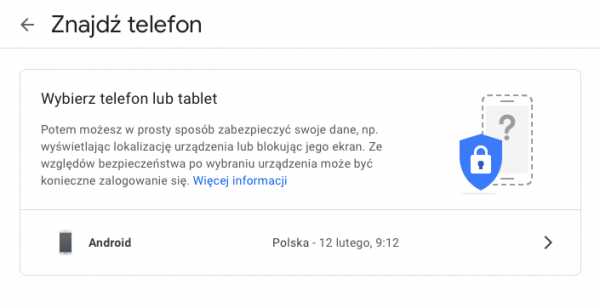
Читайте также: Жесткая перезагрузка телефона - когда она нужна и как это сделать?
Разблокировка iOS-смартфона (iPhone)
В случае с iPhone единственный способ разблокировать смартфон, когда мы забыли код, — это для входа в безопасный режим и для стирания всех данных .При выключенном телефоне нажмите правую боковую кнопку и одновременно подключите устройство к компьютеру с помощью USB-кабеля. Кнопку не отпускаем, пока не увидим экран безопасного режима на телефоне.
Следующим шагом является включение iTunes на компьютер. Если наш iPhone будет обнаружен, в iTunes появится сообщение, в котором мы можем выбрать опцию «Восстановить». Последняя версия программного обеспечения будет загружена и установлена на ваш смартфон. В этом случае вы также должны проверить, что у нас есть резервная копия, из которой мы сможем восстановить удаленные данные и перенастроить телефон с новым кодом разблокировки.
Читайте также: Черный экран в телефоне - узнайте самые распространенные причины
Рекомендуемые вам товары
.как разблокировать телефон? - СамаГейм
[гайд]: забыли пин-код: как разблокировать телефон?
Забыли PIN-код, графический ключ или пароль телефона? вам кажется, что вы все перепробовали, но ничего не помните? не паникуйте, мы покажем вам, как исправить забытый пин-код, графический ключ разблокировки или проблему с потерянным кодом.
какие решения в случае забытия пин-кода?
PIN-код телефона может быть несколько раз. это может быть пин-код сим-карты или код разблокировки телефона.исходя из этого принципа, мы вместе посмотрим, какие решения доступны вам для забытого пин-кода .
Забыт пин-код сим-карты
Если у вас есть доступ к телефону, но вы не можете принимать или совершать звонки или текстовые сообщения, это означает, что забытый пин-код — это ваша сим-карта. Таким образом, ваш телефон работает отлично, вы даже можете использовать сеть Wi-Fi для подключения к Интернету, но вы не можете использовать сим-карту и, следовательно, сеть 4G.
в этом случае, чтобы решить эту проблему забыли пин-код , вам нужно использовать детонационный код, который находится на оригинальном держателе сим-карты. этот держатель представляет собой кусок пластика, в котором вы вырезаете сим-карту, чтобы вставить ее в свой телефон.
Я забыл пин-код разблокировки телефона
Если вы не можете обойти экран блокировки телефона, забытый пин-код — это код разблокировки телефона, графический ключ или пароль. в этом случае не паникуйте, есть несколько решений:
Ищете смартфон Samsung? Найдите смартфон Samsung, который лучше всего соответствует вашим потребностям, благодаря
sfrзабытый пин-код: как использовать детонационный код?
PUK-код— это код от 4 до 8 цифр, который вы можете найти, как мы сказали, на упаковке оригинальной сим-карты. он используется для разблокировки сим-карты после ввода 3 неправильных пин-кодов.
Если вы в ситуации забыли пин-код , и сделали 3 неудачные попытки, детонационный код отобразится автоматически, ничего делать не нужно.
примечание к коду стука - единственный метод, который позволяет разблокировать сим-карту. после 10 неудачных попыток ввести детонационный код ваша сим-карта будет навсегда заблокирована.
Если вы не помните детонационный код и не можете найти оригинального носителя сим-карты, вы можете зайти в личный кабинет оператора или обратиться в службу поддержки оператора, чтобы получить его.
лучший способ не попасть в ситуацию забыл пин код поменять его сразу после первой вставки сим карты в телефон.Чтобы изменить пин-код, выполните следующие действия:
сообщите об этом объявленииЧтобы не забыть пин-код в ситуации , лучше выбрать тот код, который для вас важен, например, число и месяц вашего рождения, первые 4 цифры почтового индекса и т. д.из соображений безопасности мы также советуем вам записать его в блокнот или даже отправить доверенному лицу, которое сможет передать его вам в случае необходимости.
Как сбросить телефон до заводских настроек?
Как мы упоминали в начале статьи, сброс до заводских настроек — один из самых эффективных способов справиться с забытым пин-кодом .
, вы должны знать, что этот сброс сотрет все данные на вашем телефоне, если вы ранее не сделали резервную копию в облаке или на карте памяти.благодаря этому все фото, видео, контакты, приложения, установленные в памяти телефона, будут безвозвратно утеряны.
сбросить настройки телефона Samsung или Android
Если вы в случае забыли пин-код samsung перед полным сбросом телефона до заводских значений, помните, что вы можете попытаться разблокировать его с помощью инструмента find my mobile от samsung (перейдите в конец этой статьи, чтобы узнать метод). этот метод также важен, если вы в случае забыли графический ключ разблокировки , или если сканер отпечатков пальцев больше не работает.
Если вы перепробовали все или просто хотите перезагрузить телефон, потому что вы оказались в ситуации , забыли пин-код Samsung , выполните следующие действия:
В общем, если вы хотите разблокировать телефон Android, не зная его кода , вам придется пройти этап сброса. обратите внимание, что использование этой практики на любом телефоне, который вам не принадлежит, является незаконным.
Если у вас есть другой телефон Android и вы в ситуации забыли пин-код , обратите внимание, что операция часто одинакова в большинстве моделей. необходимо сначала выключить телефон, затем нажать и удерживать основную кнопку телефона и кнопку громкости, иногда более 30 секунд.
сбросить iPhone
если вы спросите себя о как разблокировать айфон без пароля , мы ответим: сбросив его.
в случае, если вы оказались в ситуации, когда забыли пин-код на iphone, вы можете сбросить его за считанные минуты с помощью простых манипуляций. эта манипуляция будет немного отличаться в зависимости от поколения вашего iPhone.
для забыли пин-код на iphone 8, 8 plus, se (2.Поколение), iPhone x или более поздней версии, вот что нужно сделать:
Если ваш забытый пин-код предназначен для iPhone 7 или 7 plus, операция будет такой же, за исключением того, что вам нужно удерживать кнопку уменьшения громкости после подключения iPhone к компьютеру.
, если у вас есть iPhone se (1-го поколения), iPhone 6s или более ранней версии, и вы оказались в ситуации , когда забыли пин-код , выполните следующую процедуру:
разблокируйте свой телефон Samsung с помощью Find My Phone
Если у вас есть телефон Samsung, и вы забыли PIN-код , графический ключ разблокировки или сканер отпечатков пальцев не работает, вы можете попробовать использовать инструмент «Найти мой мобильный», созданный производителем.
Этот инструмент изначально предназначен для поиска утерянного или украденного телефона, но может быть особенно полезен для разблокировки телефона в случае, если забыл пин-код samsung .
Чтобы разблокировать телефон Samsung с помощью функции «Найти мой мобильный», выполните следующие действия:
, однако вы должны знать, что этот метод будет работать только в том случае, если вы ранее авторизовали пульт дистанционного управления в своей учетной записи Samsung.
вы забыли код разблокировки
шагов 10 конечно 10
Чтобы вы не столкнулись с этой ошибкой Android при разблокировке телефона с помощью PIN-кода
Новая уязвимость, обнаруженная в Android 9 Pie и Android 10, затрагивает все больше и больше пользователей. Пока о проблемах сообщают владельцы смартфонов Google, Sony и OnePlus.
Ошибка связана с блокировкой экрана PIN-кодом. Первоначально о проблеме сообщали только пользователи смартфонов Pixel. Некоторые, возможно, захотят обвинить в этом то, что у Google всегда возникают проблемы с их устройствами, так что их владельцы могут почти привыкнуть к этому.Однако такая же ошибка появилась и на Xperia XZ2 Compact и OnePlusach 7 Pro.
В чем дело?
Если нашим основным методом разблокировки смартфона является PIN-код, а не использование считывателя отпечатков пальцев или графического ключа, может случиться так, что после ввода кода экран выключится, и мы потеряем возможность перейти на главный экран устройства. Весь процесс может зацикливаться. Это выглядит примерно так:
Интересно, что этой редкой ошибке уже три месяца.До сих пор даже не установлен его источник. Речь идет о проблеме с «Синтетический парольный ключ» (SPK), , который проверяет соответствие пароля, введенного сенсорной панелью, паролю, хранящемуся в памяти устройства. Когда этот элемент не может получить доступ к своему ключу дешифрования, он возвращает «ноль», что приводит к сбою системы и сбросу на экран загрузки до ввода кода.
Этот очень специфический ход событий может быть воссоздан только некоторыми пользователями, поэтому не всем, кто использует PIN-код в качестве метода безопасности, следует беспокоиться об этом. Кроме того, Google уже работает над выпуском обновления, устраняющего уязвимость.
Однако до тех пор, пока Google не опубликует соответствующую поправку, мы бы рекомендовали хотя бы временно сменить способ разблокировки телефона на какой-либо другой — ввод полного пароля, рисование графического ключа, распознавание лица или использование считывателя отпечатков пальцев.
В этом случае профилактика лучше, чем размышления о том, сможем ли мы вернуться к заводским настройкам и попрощаться с накопленными данными, для которых мы не создали резервную копию.Правда, некоторым удается как-то избежать этого и разблокировать смартфон, но на видео ниже видно, что это мучение.
источник: Android Police
.